Cómo exportar todas las cuentas de un Google Authenticator a otro
Traslada todas las cuentas de una sola vez.

Son tantas las amenazas y peligros que nos asaltan en internet que, en los últimos años, prácticamente la totalidad de los servicios más importantes ofrecen la posibilidad de activar lo que llaman como autentificación en dos pasos. Una herramienta que añade una capa extra de seguridad más allá del usuario y la contraseña que consiste en un código numérico que se renueva cada 60 segundos y que podemos gestionar dentro de algunas aplicaciones.
Google Authenticator es una de ellas y nos ofrece la posibilidad de llevar ese código de verificación en dos pasos de cuentas de todo tipo: Facebook, Twitter, PayPal, Dropbox, Google y una cantidad ingente de alternativas compatibles. Pero claro, ¿qué ocurre si queremos cambiar nuestro viejo móvil por otro más nuevo y moderno? ¿Podemos transferir todas esas cuentas de una sola vez?
Vamos a cambiar el candado
Hasta hace muy poquitos meses, esta operación de transferencia no era tan sencilla. Era tan engorrosa que debíamos ir a cada una de las cuentas dadas de alta, desactivar la autentificación en dos pasos, instalarnos el Google Authenticator en el nuevo móvil y reiniciar el proceso, una a una. Eso, cuando solo tenemos una o dos cuentas dadas de alta no supone apenas trabajo pero desde el instante en que son diez o quince, la cosa cambia.
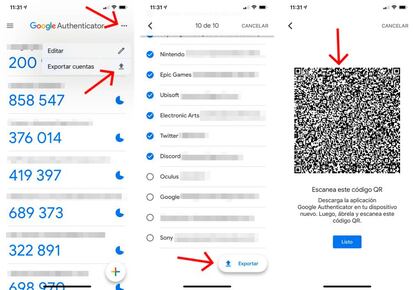
Así que desde hace poco tenemos una función pensada para estos casos en los que queremos llevarnos todo de golpe a otro dispositivo. De una tacada. Así que para hacerlo nos vamos a la aplicación y pulsamos en la parte superior derecha, en los tres puntos horizontales. Allí escogemos la opción de "Exportar cuentas". Ahora pasaremos a una pantalla donde se visualizan todas las activas dentro del Google Authenticator. Seleccionamos las que queremos transferir, pulsando en el check que aparece a la izquierda de cada una de ellas.
Cuando tenemos elegidas todas, pulsamos en el botón de "Exportar", abajo a la derecha. Google Authenticator creará un código QR que tenemos que leer desde la aplicación que hemos instalado previamente en el nuevo smartphone. Una vez que lo lea, todas esas cuentas estarán activas y listas para funcionar, por lo que ya podréis eliminar todo el contenido del viejo teléfono y evitar, así, que estos códigos puedan caer en malas manos.
Como podéis imaginar, este código QR no lo compartáis con nadie no sea que alguien acabe teniendo acceso a una información que podría abrirles las puertas de vuestras redes sociales, cuentas en plataformas de videojuegos o cualquier otro proveedor que da la oportunidad de activar su verificación en dos pasos a través de este Google Authenticator.

